Se l'accesso alle app per dispositivi mobili è abilitato per la tua istanza e l'hai installata sul dispositivo mobile, puoi accedervi via email o sottoponendo a scansione un codice QR.
La prima volta che accedi all'app viene visualizzata una schermata di onboarding. Seleziona Avanti o scorri verso sinistra in ogni schermata di onboarding, quindi seleziona Iniziamo sulla schermata finale. Puoi anche selezionare Salta per andare direttamente alla schermata Visualizzati di recente.
Accesso con l'email
Puoi accedere all'app mobile Looker fornendo l'URL dell'istanza, nonché l'indirizzo email e la password del tuo account Looker.
Seleziona Accedi con email nella schermata di accesso dell'app.

Inserisci l'URL per l'istanza di Looker nel formato
instance_name.looker.com(non utilizzarehttp://www.ohttps://www.), poi seleziona Continua.Nella pagina Accedi incorporata nell'app, inserisci l'indirizzo email e la password associati al tuo account, poi seleziona ACCEDI.
Quando accedi all'app con il tuo indirizzo email e la tua password per la prima volta, l'app visualizza la schermata Richiesta di autorizzazione. Seleziona Approva per confermare che vuoi autorizzare l'app ad accedere ai dati tramite il tuo account Looker.
Dopo aver effettuato l'accesso, puoi passare ai tuoi look e dashboard preferiti e visualizzati più di recente, visualizzare le bacheche, sfogliare contenuti nelle cartelle e condividere contenuti.
Accedere con un codice QR
L'app mobile Looker richiede l'accesso alla fotocamera del dispositivo mobile per accedere usando un codice QR.
Per accedere alla tua istanza nell'app mobile Looker mediante la scansione di un codice QR:
Nell'app web Looker, vai alla pagina del tuo account utente selezionando Acount dal menu utente:
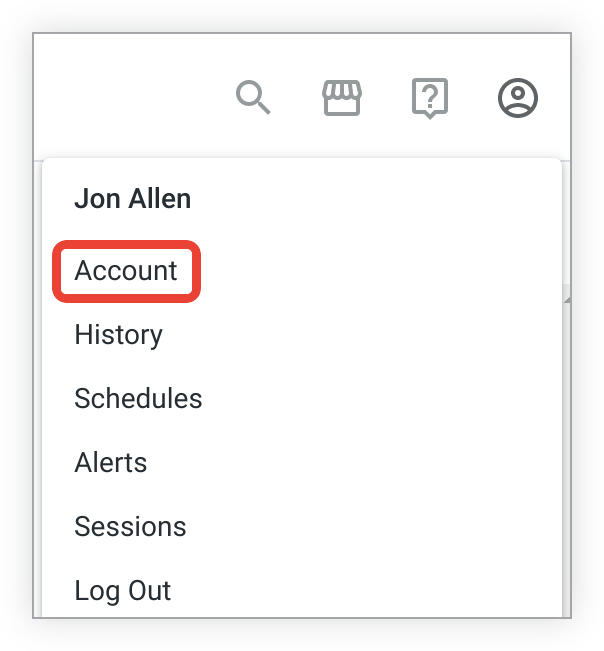
Nella pagina Acount, nella sezione Accesso ad app mobile, seleziona il pulsante Codice QR:
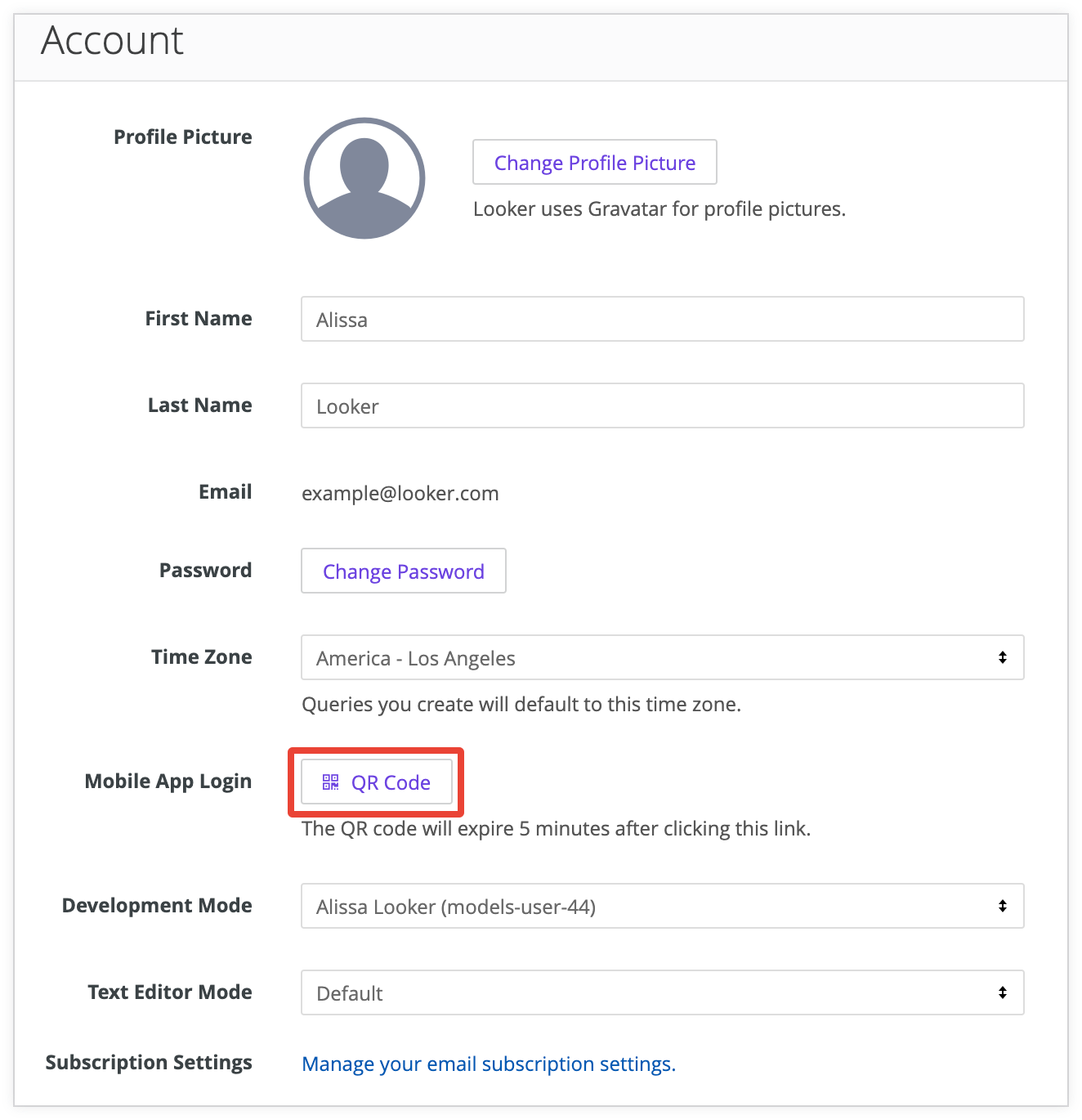
Nell'app mobile Looker, seleziona Sign in with QR Code (Accedi con codice QR).

Nella schermata Accedi, seleziona Scansiona codice QR.

Inquadra il codice QR che viene visualizzato nella sezione Accesso alle app mobile nell'app web Looker.
Dopo aver effettuato l'accesso, puoi passare ai tuoi look e dashboard preferiti e visualizzati più di recente, visualizzare le bacheche, sfogliare contenuti nelle cartelle e condividere contenuti.
Accedere con la biometria
Se l'amministratore di Looker ha richiesto agli utenti di accedere a Looker ogni volta che aprono l'app per dispositivi mobili, puoi configurare l'accesso biometrico per il tuo account Looker sull'app mobile Looker.
- Seleziona Accedi con l'email nella schermata di accesso dell'app.
- Inserisci l'URL per l'istanza di Looker, quindi inserisci il tuo indirizzo email e la password nella schermata Log in (Accedi).
- Nella finestra popup Configura le impronte, seleziona Attiva.
Dopo aver configurato l'app in modo da consentire l'accesso biometrico, puoi accedere all'app selezionando Accedi con l'impronta nella schermata di accesso.
Uscire dall'app
Per uscire dall'app mobile Looker:
- Seleziona Altro dal menu di navigazione dell'app.
- Seleziona Esci.
Risolvere i problemi
Se non riesci ad accedere, assicurati che l'app mobile Looker sia abilitata per la tua istanza.
I codici QR hanno una validità di cinque minuti dopo essere stati generati. Se non riesci ad accedere all'app con un codice QR perché il codice QR è scaduto, ripeti questi passaggi:
- Aggiorna la pagina Mobile App Login (Accesso alle app per dispositivi mobili) nell'app web Looker.
- Seleziona Riprova nell'applicazione mobile.
- Inquadra il codice QR sul computer per scansionare il codice QR appena generato.
